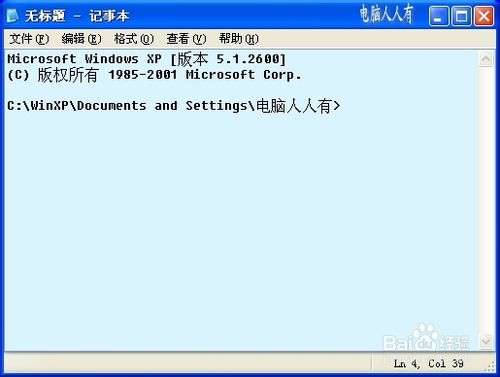也是不能运用鼠标选中复制的
如何打开深度技术xp系统命令提示符?命令提示符也就是CMD程序,这对熟悉DOS的用户来说并不陌生,很多Windows图形界面的疑难杂症,都可以通过在命令提示符窗口输入命令来解决问题,所以熟悉使用CMD的方法之后,遇到难题可能会很有用的。
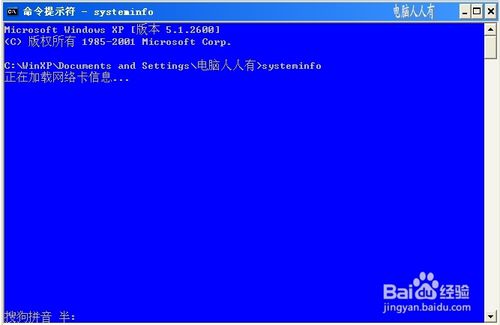
打开方式:
1:打开命令提示符窗口的方法有很多:开始→附件→命令提示符
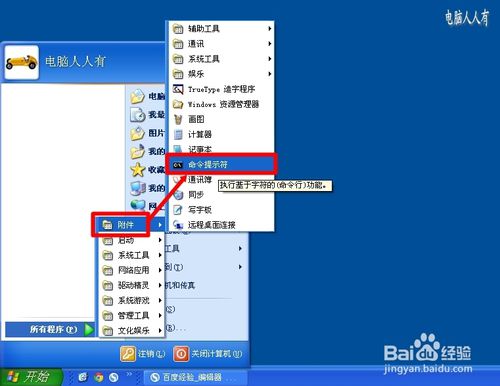
2:也可以在开始→运行→输入命令:CMD 点击确定(或者回车)打开命令提示符窗口。
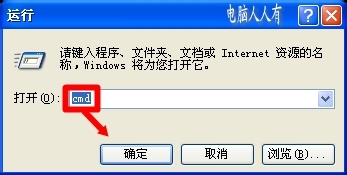
改变外观:
1:默认的命令提示符窗口是黑底白字,如要更改外观,右键点击命令提示符上方的边框→属性
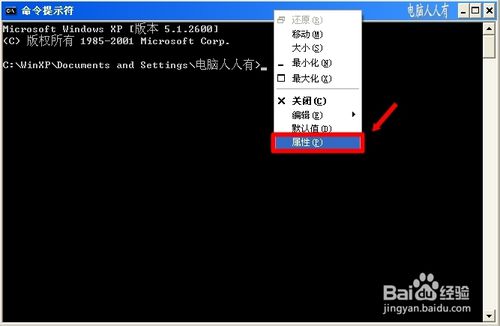
2:命令提示符属性→颜色→屏幕背景和屏幕文字等都可以进行调整→确定。但是,一般的背景和字体的颜色都比较匹配的,如要更改之前,一定要看清楚原有的匹配色调,以及文字大小,以便看不顺眼可以还原默认值。

3:点选确定之后,会有一个选择项供用户挑选,上面的 属性仅当前窗口生效选项,是当前窗口有效的。下面的 修改启动该窗口的快捷方式则是以后打开命令提示符窗口都是这个外观效果。

4:如要反悔,点击边框→默认值→确定即可。但是当前窗口是无法改变的,重新打开新的命令提示符窗口,显示的就是默认值了。
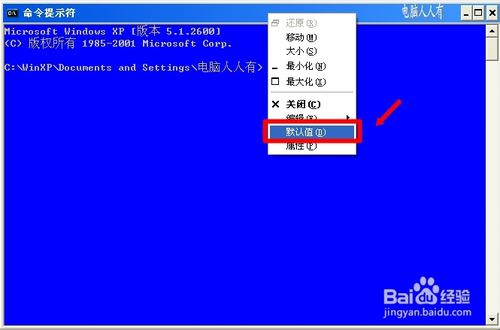
5:一般点选右上角的最大化按钮(□)命令提示符窗口只是显示到一半屏幕,如果右键→属性→全屏→就会在全屏幕显示了。也许进了全屏模式之后,就不知道如何退出来了,别慌,按三键(Ctrl+Alt+Del)调出Windows任务管理器→应用程序→命令提示符→结束任务。
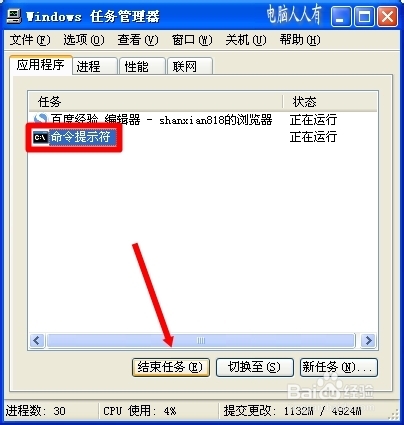
中文输入:
1:默认的命令提示符窗口是有中文输入法的,但如果没有了,有两个地方需要关注:
在【开始】→【运行】中输入:regedit点击确定,或者回车之后打开注册表编辑器。
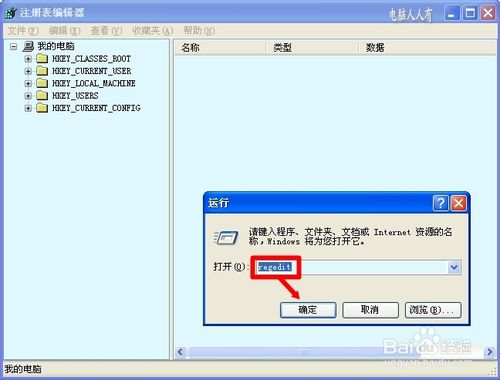
2:依次定位到:HKEY_CURRENT_USER\Console →在右窗口找到CodePage→双击打开编辑DWORD值,确保里面的数值数据正确:如果基数是十六进制=3a8如果基数是十进制=936点击F5键刷新设置即可恢复正常。
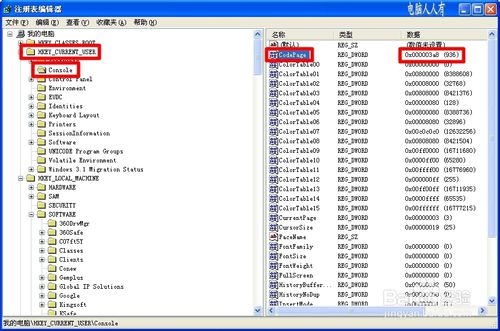
3:如果修改注册表之后依然没改善,可能是缺少conime.exe系统文件,可以到其他电脑中复制一个,黏贴到这个路径文件夹下:C:\Windows\System32\conime.exe 。因为,这个文件经常被病毒所利用,所以,此文件可能会被误杀,补上这个conime.exe系统文件之后,在命令提示符窗口就会显示中文输入法了。
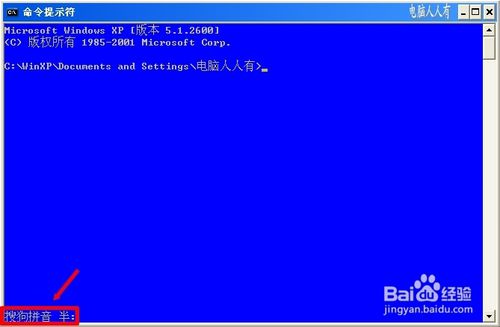
复制、黏贴:
1:在命令提示符窗口中的复制黏贴,有自己的规矩,通常的快捷键在这里是无效的。一般在外边复制(Ctrl+C)好之后,只能右键点击空白处,在弹出来的菜单中选择 黏贴。
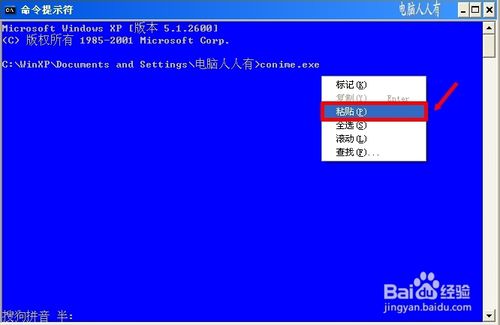
2:同样,如要复制命令提示符窗口中的内容,也是不能使用鼠标选中复制的,但是可以使用其中的菜单操作:编辑→全选→复制
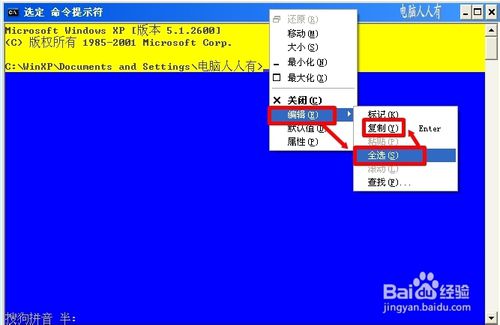
3:再打开记事本等程序,黏贴(Ctrl+V)命令提示符窗口中的内容即可。